Evernote vs Google Drive: wat sal die beste vir jou werk?
Evernote en Google Drive is twee van die beste wolkproduktiwiteitsinstrumente wat geld kan koop (en nie kan nie). Evernote is ook die beste app vir die neem van aantekeninge en bied OneDrive vir daardie eer uit. Google Drive is miskien nie die beste keuse vir wolkberging deur Cloudwards.net nie, maar ons kan die nommers nie ontken nie; 800 miljoen gebruikers maak dit die gewildste.
Tussen Evernote en Google Drive is daar geen twyfel oor wat die veelsydiger is nie. Evernote is ‘n wolk-toepassing (gebruik Google Cloud om in werklikheid notas te gasheer), terwyl Google Drive ‘n wolkbergingsdiens is wat gebruik kan word om lêers op te laai en dien as platform vir verskeie geïntegreerde apps, waaronder ‘n voorbeeldige kantoorpakket.
Ondanks die kloof tussen hul onderskeie doeleindes, is daar wettige vrae watter diens die beste werk vir sekere take. Met dit in gedagte is dit tyd vir Evernote vs Google Drive.
Contents
The Battle: Evernote vs Google Drive
Die doel van hierdie artikel is om nie te besluit of Evernote beter is as Google Drive nie – of andersom – omdat dit baie verskillende diere is. Inteendeel, ons wou na spesifieke funksies kyk en dit ontleed. Met die doel in gedagte, het ons ons artikel in vyf verskillende rondes georganiseer: vinnige aantekeninge, taaklyste, samestelling van navorsing, vergadering- of klasnotas en woordverwerking.
Laat ons egter eerstens oor die algemeen praat oor wat elke diens wil bereik en hoeveel elke diens kos.
1
prys
Aanvanklik gaan ons die inskrywingskoste van elke werktuig vergelyk, en kyk na watter soort stoorkapasiteit, nootgrootte en bandwydte-limiete daaraan verbonde is..
Ever Note
Evernote bied vermoë om notas te neem en notas op wolkbedieners te stoor, waardeur die diens die notas op u verskillende toestelle kan sinkroniseer. Verskeie bedryfstelsels word ondersteun, insluitend Windows, Mac, iOS en Android.
Een van die redes waarom die Cloudwards.net-span Evernote as die beste app vir die notas neem, berus op die uitstekende organisasiekenmerke van die instrument, wat ons in ons Evernote-oorsig uiteensit.
U kan inteken op ‘n gratis Evernote-rekening wat beperkings bevat, soos ‘n bandbreedte van 60 MB per maand en 25 MB rekordgrootte-aantekeninge.
Evernote Plus bied minder beperkende doppe (bandbreedte van 1 GB en 200 MB note) vir slegs $ 3,99 per maand. Daar is ook ‘n Evernote-premieplan met ‘n 10 GB per maand-sinkronisasie-dop. Dit maak nie saak met watter plan jy gaan nie, daar is geen werklike plafon as dit kom by hoeveel stoorruimte jy op die lang termyn vir note kry.
Google Drive
Google Drive is ‘n wolkbergingsdiens en soos enige wolkbergingsdiens. Die doel daarvan is om u te help om ruimte op die hardeskyf te bespaar deur dokumente, beelde, video’s, musiek en ander lêers op eksterne bedieners te stoor.
Dit is egter ‘n wolkbergingsdiens wat, soos u kan lees in ons Google Drive-oorsig, baie meer waarde bied as dit, te danke aan ‘n reeks geïntegreerde apps. Hierdie programme bevat die gewone sinkroniseringskliënt, benewens ‘n ongeëwenaarde reeks kantoorinstrumente wat ‘n woordverwerker (Google Docs) en ‘n sigblad-app (Google Sheets) bevat.
Google het ook ‘n app vir ‘n wolknotas-app, Google Keep. Alhoewel Google Keep nie eintlik met Google Drive geïntegreer is nie, en dus nie u stoorruimte haal om notas te huisves nie, sal ons die vermoëns hiervan in ag neem wanneer ons Google Drive met Evernote vergelyk. Google het vroeg in 2023 Google Keep met Google Docs geïntegreer, ‘n integrasie wat Google Keep amptelik ‘n lid van die G Suite-groep gereedskap gemaak het (saam met Drive, Docs, Calendar, Gmail en ‘n paar ander toepassings).
Klik op die “gereedskap” -menu om toegang tot Hou en neem aantekeninge uit Google Docs te maak en kies dan “Hou notepad.”
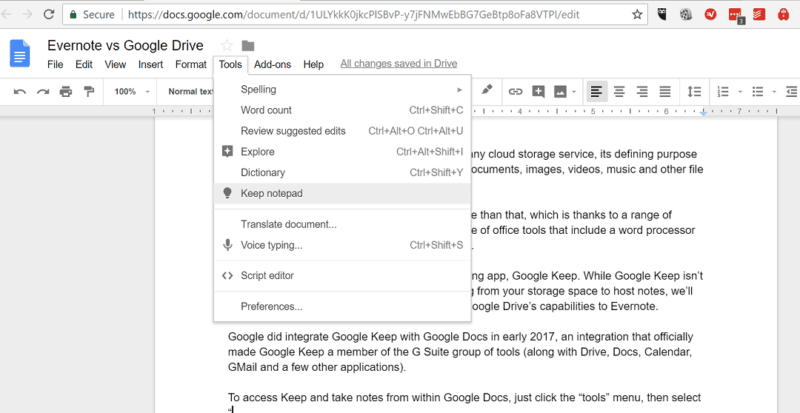
As u ‘n Nota in ‘n Google Doc invoer, sal u ‘n nota skep wat gekoppel is aan die dokument in Google Keep. Dit is ‘n baie nuttige integrasie vir ernstige gebruikers van Beide en Dokumente, en een wat Google hopelik sal uitbrei na Sheets, Gmail en sommige van die ander inheemse programme..
Google Keep is heeltemal gratis en bied onbeperkte notasruimte sonder maandelikse limiete. Met Google Drive, aan die ander kant, kry jy 15 GB gratis en is dit die beste aanbieding vir wolkberging. As dit nie genoeg stoorruimte het nie, kan u 100 GB vir $ 1,99 en 1 TB vir $ 9,99 per maand kry.
Noudat ons Evernote en Google Drive behoorlik bekendgestel het, kom ons vergelyk met mekaar.
Rondte: pryspunt vir Google Drive
2
Vinnige aantekeninge
Die wetenskap dui daarop dat ons herinneringe byna onbeperk is; ons onthou dat ons probleme daarmee het. Terwyl die wetenskap ook die mobiele ouderdom krediteer deur ons aandagspanne gelyk te stel aan dié van ‘n goudvis, het die gebruik van die wolk om ewekansige gedagtes en idees op te neem, sodat u dit nie later vergeet nie.
Notas-neem-apps is perfek vir hierdie taak, meer as om jou wonderlike idees op cocktail servette of agter in jou hand neer te skryf. In ons eerste rondte sal ons uitvind watter van ons twee dienste wat die beste vir hierdie doel werk, werk.
Alhoewel hierdie skrywer persoonlik ‘n volledige Evernote-notaboek het wat gewy is aan ewekansige memo’s vir die toekoms, is daar geen sprake van die ontkenning dat Evernote se lessenaarskliënt ‘n bietjie vir hierdie doel voel nie, soos om ‘n tuxedo in die kruidenierswinkel te dra.
Aan die ander kant het Google Keep nie ‘n lessenaarkliënt nie, maar ‘n eenvoudige web-koppelvlak wat perfek ontwerp is vir vinnige notas. Die Keep-uitleg gebruik teëls wat in kleur gekodeer kan word, waardeur dit voel soos ‘n virtuele plaasvervanger vir ‘n muurposnote.
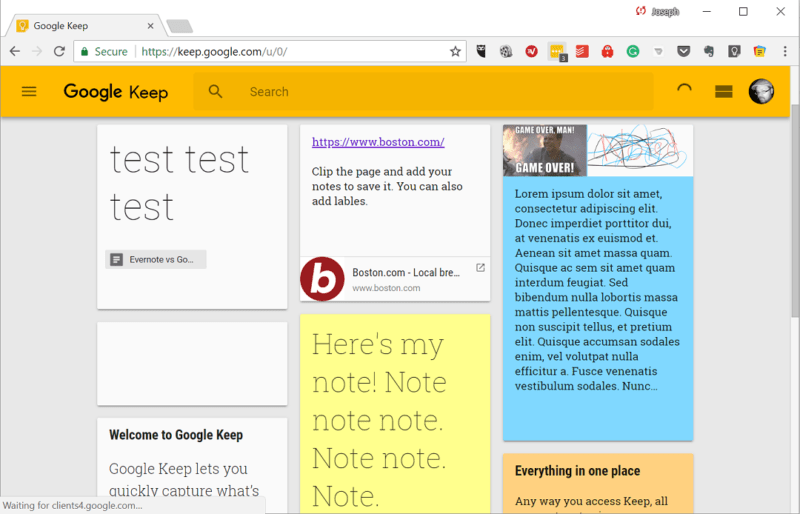
Ons beveel nie aan dat u Google Docs vir dieselfde doel gebruik nie, veral omdat daar nie ‘n goeie manier is om spesifieke dokumente te organiseer en op te spoor nie, behalwe om na titels te soek. Beide Evernote en Google Keep ondersteun egter in-teks soek en gepasmaakte etikette.
Met gepasmaakte etikette kan u notas byvoeg om dit later te sorteer. Byvoorbeeld, as u ‘n blogger is, kan u ‘n etiket met die naam “blogidees” skep, en later, as u sukkel om met ‘n nuwe blogidee vorendag te kom, al die note wat as sodanig gemerk is, uittrek geestelike wiele.
As dit kom by vinnige notas, sal die meeste mense waarskynlik meer kilometers haal uit ‘n slimfoon-app, en Evernote en Google Keep het albei goeie programme.
In die geval van Evernote voel sy mobiele kliënt baie meer geskik vir die opdrag van vinnige notas as sy tafelrekenaarkliënt danksy ‘n minimalistiese uitleg.
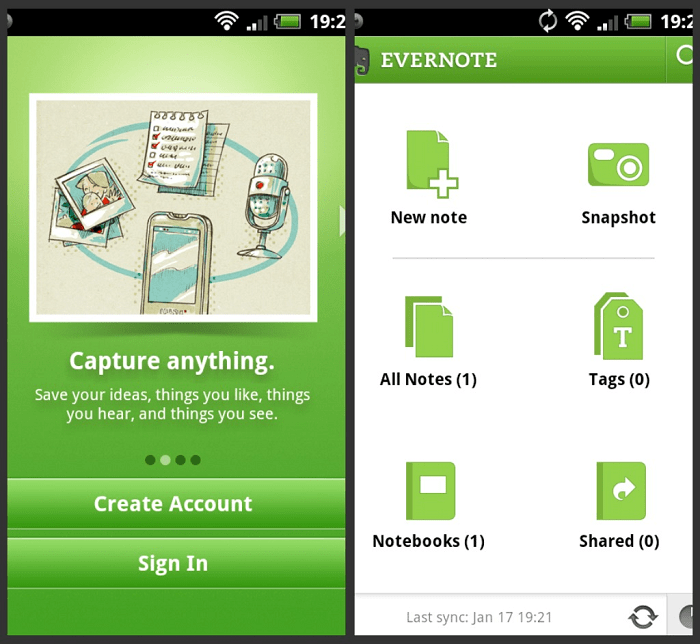
Die Evernote-programme vir Android en iOS het ‘n momentopname-funksie, sodat as u op soek is na iets wat ‘n idee uitlok, u vinnig ‘n beeld daarvan kan vaslê saam met verwante notas om uself later aan die idee te herinner..
Die Evernote-mobiele app ondersteun ook handskrif vir diegene wat ‘n styl gebruik. Met optiese karakterherkenning kan u selfs later die handgeskrewe notas deursoek. As u stemnotas verkies, kan u ook diegene opneem wat die mobiele Evernote-app gebruik (klanknotas is ook beskikbaar via die rekenaarprogram).
Google Keep kan egter ook hierdie dinge doen (foto’s, handskrif en stemnote) en bevat nog ‘n paar truuks wat Evernote nie doen nie. Een van die waardevolste is die omskakeling van stemnotas na teks met behulp van Google se goedgeslypte omskakelingsalgoritmes.
Trouens, Keep het ‘n paar van die mees gevorderde stemnotasagteware van enige app wat vir notas neem. U kan hele memo’s dikteer (nuttig tydens bestuur) en spraak-tot-teks-omskakelingsmoontlikhede gebruik om die diktaat later in geskrewe notas te omskep.
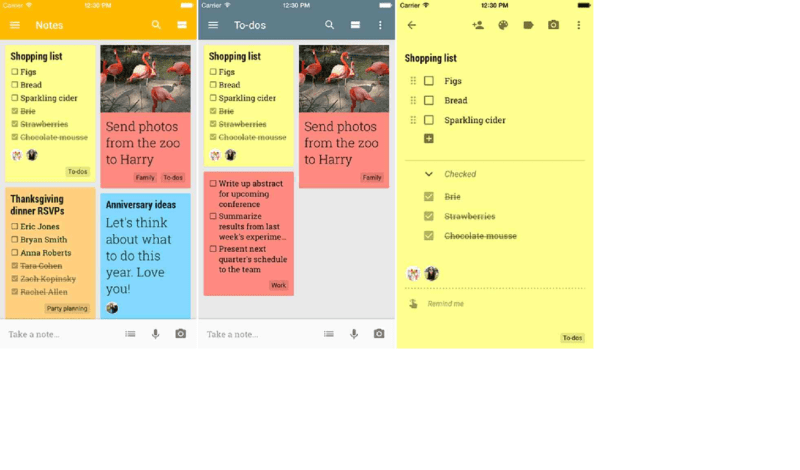
Boonop is die kleure uitleg van Google Keep, net soos die web-koppelvlak, gebou vir vinnige notas.
Daar is geen twyfel dat Google Keep, as dit kom by vinnige notas, die beste vriend is wat ‘n afwesige denker kan hê nie en maklik ons eerste wenner.
Rondte: vinnige notapunt vir Google Drive
3
Doenlyste
Eerstens eerste: nóg Evernote of Google Drive is goed vir projekbestuur. Daarvoor wil u ‘n toegewyde toepassing soos Trello of ‘n wolkbergoplossing hê met ingeboude taakbestuurfunksies soos Egnyte Connect (lees ons Egnyte Connect-oorsig).
Vir daaglikse lyste soos inkopies of take kan dit egter voldoende wees. Soos u dalk raai, oorvleuel die funksies wat taaklyste ondersteun gedeeltelik met dié wat vinnige take ondersteun, wat die voordeel van Google Keep gee.
Kleur-gekodeerde teëls help om u lyste visueel te onderskei, terwyl Keep ook die opstel van kontrolelyste ondersteun, sodat u lysitems kan merk sodra u dit voltooi. Met Google Keep se stemherkenningsfunksies kan jy selfs items mondelings by lyste voeg deur iets te sê soos: “Goed, Google, voeg grondboontjiebotter by my kruideniersware-lys.”
Die gebruik van Google Keep word verder as ‘n lysmaker verbeter, en ondersteun ook die herinneringsfunksionaliteit, sodat u nie hoef te onthou om u lys enigsins na te gaan nie. Uiteindelik kan u Google Keep-lyste met ander deel, en ook betrokke raak.
Evernote ondersteun ook kontrolelyste en onthounotas, maar geeneen van die ander funksies wat Google Keep ideaal maak vir lys maak nie. Boonop, soos met vinnige notas, voel Evernote te ingewikkeld om eenvoudige lyste te maak. Die kompleksiteit sal egter handig te pas kom in ons volgende ronde.
Rondte: taaklys vir Google Drive
4
Terwyl vinnige aantekeninge saamwerk, werk dit die beste met ‘n eenvoudige app, maar die samestelling van gedetailleerde aantekeninge vir werk verg persoonlike en akademiese projekte meer indrukwekkende organisatoriese kenmerke. Dit is waar Evernote regtig ‘n wêreld van verskil maak.
Om uitgebreide notas saam te stel is juis die soort taak waarvoor Evernote die beste pas. Die gebruik van organisatoriese notaboeke oor aparte aantekeninge is sentraal.
In werklikheid, hoewel dit miskien ‘n voor die hand liggende toevoeging lyk, bevat die meeste programme wat nie kennis neem nie notaboekfunksionaliteit. OneNote en Zoho Notebook is die enigste ander waardevolle opsies wat na vore kom, en Zoho Notebook is op sy beste slegs ‘n grensopsie (lees ons Zoho Notebook-oorsig).
Die enigste nadeel is dat die Evernote-span om een of ander rede besluit het om gebruikers tot slegs 250 notaboeke te beperk. Alhoewel dit genoeg moet wees vir die gemiddelde kennisnemer, kan ernstige wetenskaplikes en ander kraggebruikers die pet te beperkend vind.
Elke Evernote-notaboek kan ten minste onbeperkte notas hou. Boonop, soos genoem, kan notas gemerk word met gepasmaakte etikette, wat later vir sortering gebruik kan word. Dit maak dit maklik om vinnig aantekeninge op te stel wat verband hou met ‘n spesifieke onderwerp. Die werklike teks in notas kan ook deursoek word as u probeer om ‘n spesifieke stuk navorsing te vind wat nie gemerk is nie.
Ook nuttig vir navorsingsdoeleindes is die feit dat notas wat in Evernote gemaak is, gekoppel kan word deur ‘n skakel vir een in die teks van ‘n ander in te sluit. Hierdie skakels werk net soos webwerf-skakels, behalwe dat die bladsye wat gekoppel is, privaat vir u is.
Die vermoë om beelde te annoteer en bladsye te skandeer is uiters nuttig vir navorsing oor kunswerke en historiese dokumente. Natuurlik kan u ook lêers aan Evernote heg en ook stemnotas byvoeg om u navorsingsargief verder uit te bou. Evernote se webklipper-funksie is ook nuttig om navorsing te versamel.
Alhoewel u sekerlik Google Docs kan gebruik om navorsingsnotas te versamel, is dit nie naastenby ‘n wedstryd vir Evernote nie. U kan Google Doc-titels deursoek vanaf die Google Drive-tuisblad, maar daar is geen manier om in teks te soek of dokumente te merk vir sortering nie.
Alhoewel u gidse kan skep om verwante Google Docs te stoor, is dit nie so gerieflik soos om notaboeke te gebruik nie.
Google Keep ondersteun ook nie notaboekfunksies nie, alhoewel u ten minste verwante notas kan merk en notateks kan deursoek, soos vroeër genoem. Tog het dit nie die organisatoriese kenmerke wat ons wil hê om navorsing saam te stel nie. Uiteindelik is Google Keep meer notepad as ‘n notaboek.
Rondte: samestelling van navorsingspunt vir Evernote
5
Vergaderings of klasnotas
As dit kom by die kopiëring van witbord- of bordkribbels vir werk of skool, is ons notitie-app van keuse OneNote, wat in ons OneNote-oorsig uiteengesit word. Dit is te danke aan die feit dat die app met behulp van Microsoft met behulp van notas individuele aantekeninge kan organiseer op enige lukrake manier wat jy wil, benewens die feit dat OneNote uitstekende tekenfunksies het. Ons kyk egter in ‘n aparte artikel na Evernote vs OneNote.
Tussen Evernote en Google Drive is die grootste voordeel van Evernote vir hierdie doel die gebruik van notaboeke, waarmee u ten minste aantekeninge kan hou vir individuele werkprojekte of klasse gesegmenteer.
Evernote het ook ‘n paar tekenfunksies, maar om dit te gebruik, moet u ‘n aparte inknota opstel. Die onvermoë om teks- en inknotas te kombineer, is ‘n groot nadeel vir hierdie doel.
Met Google Keep kan u tekeninge by notas voeg, maar as tekeninstrument is dit redelik beperk en laat u slegs tekeninge aan die bokant van notas heg.
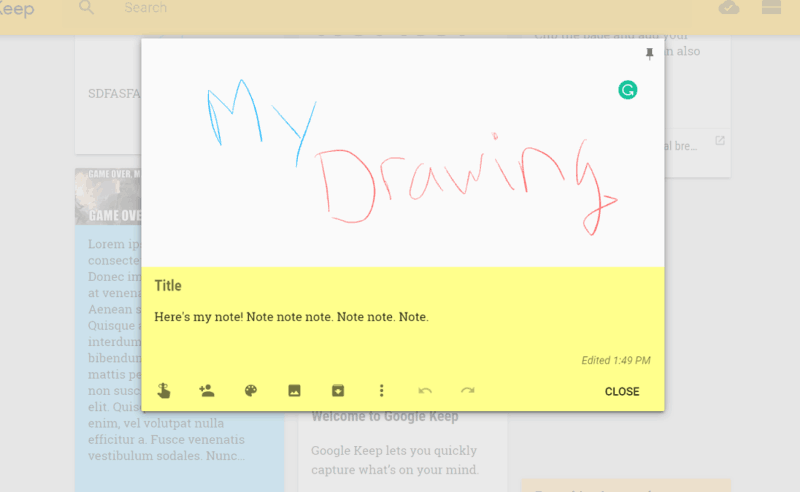
Vir albei instrumente kan stemnotas handig te pas kom vir slegte kennisgewers of vir diegene wat na die vergadering of klas wil luister eerder as om notas te maak. Vir u kollegas of klasmaats sal die opname van die sessie ook beteken dat hulle nie na u hoef te luister nie.
Van al vyf rondes in hierdie artikel is hierdie een waarskynlik die naaste, en nóg Evernote of Google het homself regtig van die ander geskei. Ons gee Evernote ‘n geringe voordeel danksy die notaboekfunksies daarvan, hoewel dit waarskynlik in hierdie geval ‘n aparte vouer vir elke projek of klas skep en net Google Docs gebruik.
Rondte: Vergaderings- of klasnotas vir Evernote
6
Woordverwerking
Google Docs is ‘n toegewyde woordverwerkingsinstrument, so dit is sekerlik ‘n beter keuse as Evernote as dit by hierdie taak uitkom. Evernote het egter baie van die formateringsfunksies wat u sou verwag om in ‘n woordverwerker te vind, so ons kan ook verstaan hoekom iemand mag vra, waarom nie?
Onder die formateringsfunksies ondersteun Evernote honderde lettertipes, van Agentskap FB tot Yu Gothic.
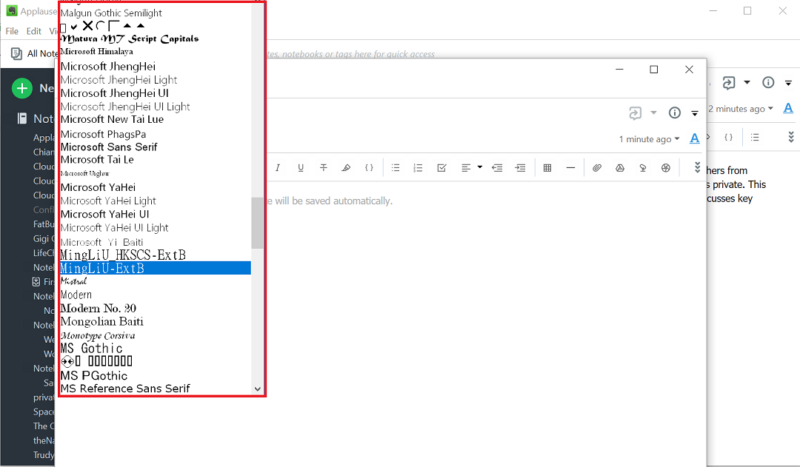
Fontgroottes, standaard lettertipeformatering (vetdruk, skuinsdruk, onderstreep, ens.), Kolpuntlyste, inspringing en tabelle word ook ondersteun. U kan ook notas druk en terugrol met behulp van die weergaweweergawe van Evernote in geval van ‘n ongewenste verandering.
Alhoewel mense beslis Evernote gebruik om die woordproses te gebruik – en selfs boeke te skryf – is dit nie die doel waarvoor dit ontwerp is nie, en jy sal beter daaraan toe wees om ‘n toegewyde woordverwerker te gebruik.
Google Docs het eerstens baie beter spel- en grammatikabeheerfunksies. Dit ondersteun ook opskrifte, bladsynommers en ander uitlegopsies soos kolomme en lynafstand wat u nie met Evernote kry nie.
Boonop is Google Drive en Google Docs ideaal vir samewerking. Byvoorbeeld, ‘n ‘suggestie’-funksie laat ander wysigings aan u dokumente voorstel sonder om daadwerklik veranderinge aan te bring.
Alhoewel ons sekerlik die geval vir Microsoft Word kan sien, is daar vandag baie min toepassings wat ooreenstem met die woordverwerkingsvermoëns van Google Docs, en Evernote is nie daaronder nie.
Ronde: Woordverwerkingspunt vir Google Drive
7
Die uitspraak
Die keuse van Evernote oor Google Drive of andersom, hang grootliks af van die soort taak wat u moet uitvoer. Terwyl Google Drive, met die veronderstelling dat u Google Docs en Google Keep in die vergelyking insluit, beslis veelsydiger is, is daar enkele take waarvoor Evernote net uitblink, hoofsaaklik navorsing.
Die goeie nuus is dat u nie hoef te kies nie. Evernote en Google Drive het albei gratis weergawes wat voldoende moet wees vir basiese gebruik. Indien nie, is die koste van intekening laag genoeg dat ons geen probleem het om ‘n winskopie te belê nie, veral gegewe die produktiwiteitsvoordele wat aangebied word.
Vir die aanhangers van albei instrumente is daar selfs maniere om Evernote en Google Drive te integreer. Byvoorbeeld, met behulp van IFTTT kan u outomaties Google Doc-notas skep wanneer spesifieke etikette in Evernote toegepas word.
Vir ‘n meer basiese benadering, kan u Google Doc-skakels na Evernote kopieer. As u dit doen, sal u outomaties ‘n klein blokkie in Evernote skep waarin u presies wys waarop die skakel wys.
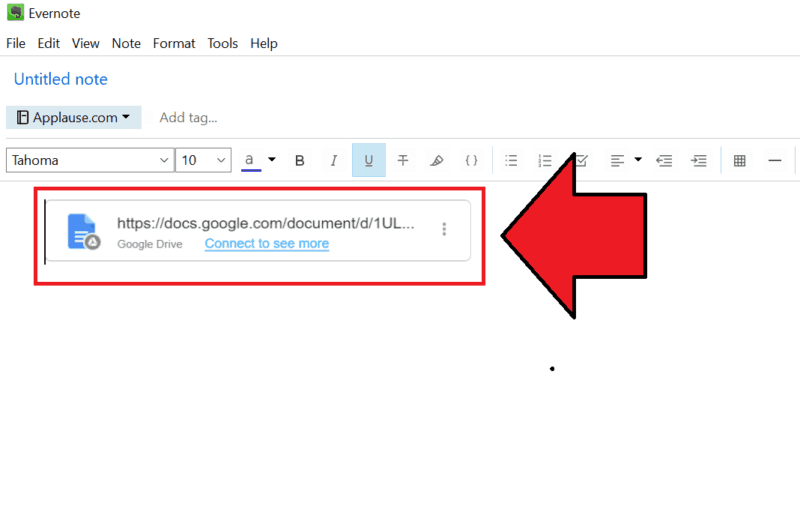
Ons beste raad is dus om beide instrumente selektief te gebruik om u werkslewe te verbeter. Albei is uitstekend en daar is geen rede om nie die beste van albei wêrelde te haal nie.
Finale wenner: Google Drive
Laat weet ons hieronder u eie gedagtes oor Evernote en Google Drive, en dankie dat u dit gelees het.

